Содержание
- 1 Как зайти в настройки Wi-Fi роутера или модема Йота
- 2 Как настроить параметры сетевого подключения
- 3 Как проверить, исправен ли роутер или модем
- 4 Другие способы решения проблем
- 5 Детали
- 6 Подробный обзор
- 7 Почему именно Yota
- 8 Тарифы интернет-пакетов yota.ru
- 9 Дополнительные услуги оператора Yota
- 10 Как оплатить подключение интернета на сайте Йота
- 11 Бонусы Ёта
- 12 Жалобы на Йота
- 13 Контролирующие органы
- 14 Yota— это развод?
- 15 Заключение
- 16 Личный кабинет Yota: что получает пользователь
- 17 Регистрация и активация
- 18 Регистрация с компьютера (ноутбука)
- 19 Использование Status.Yota.ru
- 20 10.0.0.1 и статус Yota: как войти в настройки устройства (роутера)
- 21 Простое решение проблем
- 22 Адреса для входа в Yota роутер
- 23 Yota Many – портативный
- 24 Как зайти в модем Yota: расширенные настройки
- 25 Установка/зарядка модема в USB-порт
- 26 Обновление прошивки через manualupdate
- 27 Настраиваем и меняем пароль
- 28 Тестируем скорость internet
- 29 Настройка параметров apn yota для операционной системы Android
- 30 Проверяем уровень сигнала
- 31 Почему нет доступа к мобильному интернету apn yota
Сотовый оператор Йота не только оказывает услуги мобильной связи, но и даёт возможность пользоваться мобильным интернетом 4G LTE, в том числе с персонального компьютера, ноутбука или планшета. Для этого обычно используется USB модем от Йота с возможностью раздачи Wi-Fi или Wi-Fi роутер Yota Many. Но прежде чем пользоваться этими или другими сходными интернет-устройствами, необходимо их правильным образом настроить – например, поставить пароль от Wi-Fi, установить название сети, изменить параметры безопасности.
Сделать это, равно как и получить полезную информацию по работе вашего Yota интернет-девайса (посмотреть уровень сигнала Йота, подключенные к сети устройства и т. д.) вы можете в меню настройки Wi-Fi роутера или модема (не путать с Личным кабинетом Йота) по адресам 10.0.0.1 и status.yota.ru.
Как зайти в настройки Wi-Fi роутера или модема Йота
Чтобы настроить ваш Wi-Fi роутер или модем Йота (например, настроить пароль от Wi-Fi), вам придётся ввести в строку браузера либо 10.0.0.1, либо status.yota.ru. Эти два адреса взаимозаменяемы, и если не работает один, то можно попробовать другой. При этом в браузер вы можете заходить с любого устройства, подключённого к интернет-сети Йота через девайс, который вы собираетесь настроить. Тем не менее, большую часть настроек лучше выполнять с компьютера, поскольку в случае возникновения проблем это позволит вам совершить более тщательную диагностику.
Обычно трудностей с управлением Wi-Fi роутером или модемом Йота через 10.0.0.1 и status.yota.ru не возникает – интерфейс обычных настроек интуитивно понятен (дополнительные вы можете найти по адресу status.yota.ru/advanced, но менять что-то в них, если вы не обладаете продвинутыми знаниями в этой области, не рекомендуется). Но если подключиться ни к 10.0.0.1, ни к status.yota.ru вам не удалось, то обычно это означает либо техническую неисправность вашего модема/Wi-Fi роутера, либо неправильно настроенное на вашем компьютере сетевое подключение. Узнать, как осуществить настройку сетевых параметров и как проверить, исправно ли ваше устройство, вы сможете ниже.
Как настроить параметры сетевого подключения
Если у вас не вышло подключиться к 10.0.0.1 и status.yota.ru, попробуйте настроить параметры сетевого адаптера на вашем компьютере. Для этого вам нужно зайти в настройки сетевых подключений и вызвать окно настроек сети. Сделать это можно двумя способами:
- Нажимаем правой кнопкой мыши на Пуск или пиктограмму системы Windows (в зависимости от версии ОС), выбираем «Сетевые подключения».
- Одновременно нажимаем клавиши
Win(кнопка с пиктограммой ОС Windows между левыми Ctrl и Alt) иR. В открывшейся строке прописываемncpa.cplи нажимаем Enter.
В обоих случаях это откроет список подключённых сетевых устройств. В нём мы находим:
- в случае с Wi-Fi роутером – «Беспроводная сеть» или «Беспроводное сетевое соединение».
- в случае с модемом – «Подключение по локальной сети» или “Ethernet” (за чем следует цифра, соответствующая порядковому номеру устройства в сети, обычно «2»).
Следующий шаг – через контекстное меню выбрать «Свойства» и найти в списке «Протокол интернета версии 4 (TCP/IPv4)» (может выглядеть как «IP версии 4 (TCP/IPv4)»). Далее переходим уже в его свойства и смотрим по ситуации.
Если галочка поставлена рядом с «Использовать следующий IP-адрес», попробуйте её поставить напротив «Получать IP-адрес автоматически» и посмотреть, не решит ли это проблему.
Если галочка поставлена напротив «Получать IP-адрес автоматически», попробуйте настроить подключение вручную. Для этого выберите «Использовать следующий IP-адрес» и введите:
| IP-адрес | 10.0.0.2 |
| Маска подсети | 255.255.255.0 |
| Основной шлюз | 10.0.0.1 |
| Предпочитаемый DNS-сервер | 8.8.8.8 |
| Альтернативный DNS-сервер | 8.8.4.4 |
После этого сохраните настройки и проверьте, работают ли status.yota.ru и 10.0.0.1.
Как проверить, исправен ли роутер или модем
Один из способов узнать, не заключается ли проблема в браке или другой неисправности модема/Wi-Fi роутера Йота, – это проверить, откликается ли он на запросы, т. е. пропинговать его. Чтобы сделать это, вам нужно вызвать командную строку (Win+R и cmd или через контекстное меню кнопки «Пуск») и ввести следующее: ping 10.0.0.1 –t.
Если вы в ответ получите строки Reply from 10.0.0.1, значит, с устройством скорее всего всё в порядке. Если ответом вам будет Request timed out – это повод насторожиться.
Другие способы решения проблем
Если настройка сетевых параметров не помогла и особенно если попытки пропинговать роутер или модем выдают неутешительные результаты, не спешите сразу возвращать устройство. Попробуйте следующее:
- Отключить и снова подключить устройство. Для этого модем вытащите из порта и вставьте обратно, а в Wi-Fi роутере выключите и включите питание.
- Сделать «хард резет». Найдите на устройстве соответствующую кнопку Reset’а, которая во избежание несчастных случаев обычно расположена в труднодоступном месте и утоплена глубоко под поверхность устройства. Чтобы нажать её, вам понадобится что-нибудь твёрдое и тонкое. Нажав её, не отпускайте сразу – чтобы аппарат перезагрузился по-настоящему, нужно подождать минимум 15 секунд.
- Зайти на 10.0.0.1 или status.yota.ru с другого браузера на этой же системе или на другой (при условии, что девайс, с которого вы выходите в интернет, находится в интернет-сети Wi-Fi роутера или модема от Йота).
- Подключить ваше устройство к другому компьютеру.
Детали
| Компания | Yota |
|---|---|
| Сайт | https://www.yota.ru/ |
| Социальные сети | |
| Дата основания | 2006 год |
| Главный офис | 127006, г. Москва, Оружейный пер., д. 41, оф. 48 |
| Собственник компании | ПАО «Мегафон» |
| Виды поддержки | ЧатФорма обратной связи на сайтеСправочный центрОфис: г. Москва, Оружейный пер., д. 41, оф. 48 |
| Телефонная поддержка | 8-800-550-00-07 |
| Языки | Русский, Английский |
| Особенности проекта | Предоставление услуг интернета с безлимитными тарифами и мобильной связи |
| Бонусы | Отсроченный платеж |
| Регулируемый | Да |
| Регуляторы | ФНС по надзору в сфере связи, информационных технологий и массовых коммуникаций |
| Способы пополнения | Интернет-банкинг, Личный кабинет, Терминал, Электронные платежные системы |
| Мобильные приложения | Есть мобильные приложения |
| Режим работы компании | Круглосуточно |
| Наличие онлайн оплаты | Да |
| Наличие личного кабинета | Да |
| Необходимость регистрации на сайте | Да |
| Партнерская программа | РегистрацияОплаченный заказ: сим-карты — 300р., модемы — 20% |
| Преимущества | Безлимитный интернетОдна цена на услуги в домашнем регионе и в путешествиях по РоссииОтсутствие междугороднего роумингаБесплатное общение внутри сетиБесплатные гигабайты и минуты для общения за счет покупокВыгодные партнерские программы |
| Недостатки | Негативные отзывы о качестве предоставляемых услуг |
| Реквизиты компании | Юридическое наименование:ООО «Скартел»Юридический адрес:127006, г. Москва, Оружейный пер., д. 41, оф. 48ИНН:7701725181КПП:770701001ОГРН:5077746847690 |
| Дата актуализации | 22.02.2021 |
| Общая оценка | 7/10 |
Подробный обзор
Yota – это основанная в 2007 в Москве первая телекоммуникационная компания, использующая технологии WiMax. Основными направлениями деятельности компании являются поставка людям интернета в диапазоне 4G и мобильной связи. С 10 октября 2013 года Yota на 100% принадлежит Мегафону.
Провайдер использует вышки Мегафона и предоставляет интернет почти по всей России. Нам предстоит разобраться в тарифах Yota, в том, какие еще услуги предоставляет компания, и сколько они стоят. Прочитав статью до конца, вы узнаете, стоит ли пользоваться услугами этого провайдера, или Yota – это развод, не заслуживающий доверия населения.
Перейти на сайт
Почему именно Yota
К серьезности провайдера можно отнести то, что Мегафон приобрел 100% его акций, а значит, он уверен в будущем Yota. Зона покрытия сети работает в формате 4G почти во всех крупных городах, в областях же интернет ограничивается качеством 3G или 2G. Для удобства абонента можно заказать сим-карту на дом с выбранным на сайте Yota.ru тарифом или собрать собственный тариф с уникальными возможностями.
К другим преимуществам yota.ru можно отнести следующие особенности проекта:
- Безлимитный интернет.
- Одна цена на услуги в домашнем регионе и в путешествиях по России.
- Отсутствие междугороднего роуминга.
- Бесплатное общение внутри сети.
- Бесплатные гигабайты и минуты для общения за счет покупок.
Как подключить интернет на сайте Йота?
Для того, чтобы пользоваться интернетом от Yota, выберите на сайте подходящий модем с сим-картой. Провайдер предлагает около десяти устройств для интернета с различными характеристиками. Есть простые USB-модемы и полноценные Wi-Fi-роутеры. Выбрав подходящий модем, нажмите на кнопку «Заказать» и выберите способ получения товара. Это может быть самовывоз из ближайшего пункта выдачи товаров Yota либо доставка на дом курьером. У доставки есть условия, определенные для каждого региона. Так, например, для Москвы доставка бесплатна в пределах МКАДа.
Заказать модем на сайте
Личный кабинет
Личный кабинет доступен только для действующих абонентов Yota. Есть отдельный кабинет для пользователей мобильной связи и отдельный для пользователей домашнего интернета. Чтобы войти в него, нужно указать e-mail, номер телефона или счета, созданного в системе провайдера. В личном кабинете можно управлять своим тарифом, настраивать его и контролировать расходы с пополнением баланса.
Перейти в личный кабинет
Мобильное приложение
Мобильное приложение, как и личный кабинет, доступно только для абонентов Yota. Скачать его можно без проблем с официальных магазинов для Android и iOS. Приложение дублирует возможности личного кабинета на сайте и позволяет полностью управлять тарифом с возможностью его изменения или полной смены.
Тарифы интернет-пакетов yota.ru
Для использования стационарного интернета дома, в офисе или на даче у yota.ru есть специальный тарифный план, он называется «Yota для компьютера». Его, как и другие тарифы, можно настроить под свои нужды.
Ёта для компьютера
Цена за тариф зависит от выбранной скорости интернета и времени пользования. Так, месяц интернета с максимальной скоростью обойдется в 1500 рублей за отчетный период. При скорости, ограничивающейся 30 Мбит/с, цена составит 1200 рублей в месяц. Есть еще 20 Мбит/с и 10 Мбит/с со стоимостью 900 и 600 рублей соответственно. Есть и совсем бесплатный вариант пользования, правда, он ограничивается скоростью до 64 Кб/с, что является очень слабой скоростью в наше время. Кроме этого, для тех, кому интернет нужен не каждый день, а лишь время от времени, у Yota есть возможность подключения на 24 и 72 часа. Интернет будет работать на максимальной скорости за 75 рублей в сутки или за 150 рублей трое суток.
Выбрать тариф Yota для компьютера
Дополнительные услуги оператора Yota
Как и любой другой подобный провайдер, Yota оказывает несколько услуг для населения нашей страны. В точках продаж можно купить сим-карты, роутеры и сопутствующие товары. А через личный кабинет или с помощью специалиста можно перейти в Yota со своим прежним номером другого оператора. Что касается мобильной связи, у оператора есть три активных тарифных плана.
Мобильная связь
Есть три тарифа, каждый из которых можно настроить под себя:
- Больше интернета. По умолчанию включает в себя 115 минут разговоров на все операторы России, безлимитный интернет и стоит 456,34 руб. в месяц.
- Больше минут. 162 минуты и 5 Гигабайт интернета. Добавляется безлимитный интернет на пользование социальной сетью ВКонтакте. Тариф стоит 395,05 руб. в месяц.
- Еще больше минут и интернета. В этом предложении абоненту предоставляется 647 минут разговоров и безлимитный интернет. Это удовольствие обойдется абоненту в 574,12 рублей за месяц пользования тарифным планом.
Выбрать тариф Yota на мобильную связь
Для планшета. Тариф предназначен для тех, кто не планирует тратиться на разговоры, а предпочитает только интернет. Здесь полностью отсутствуют бесплатные минуты, но подключен безлимитный интернет. Ежемесячная абонентская плата составляет 500 рублей.
Выбрать тариф Yota для планшета
Интернет-магазин
На сайте yota.ru можно купить устройства для мобильной или стационарной связи. Всего представлено 14 видов модемов, роутеров и сим-карт. Описание устройств и их возможности описаны, но, если вы не совсем поняли, что имеется в виду в описании товара, обратитесь к специалисту в ближайшую точку продаж.
Перейти в интернет-магазин Yota
Как оплатить подключение интернета на сайте Йота
Купив модем-роутер на сайте или в точке продаж Yota, вы сможете оплачивать услуги провайдера через терминалы или на сайте. Для этого нужно будет зайти в личный кабинет и найти там форму для пополнения баланса.
Оплата подключения интернета в личном кабинете yota.ru
Оплата из личного кабинета доступна вышеописанным способом. Также можно пополнять баланс с помощью мобильного приложения или установить автоплатеж для автоматического пополнения счета сим-карты.
Пополнить счет
Другие способы оплаты подключения интернета
К другим способам оплаты можно отнести пополнение с помощью интернет-банкинга любых банков. Также можно использовать электронные платежные системы, поддерживающие возможность оплачивать услуги сотовых операторов.
Бонусы Ёта
Бонусом от провайдера можно посчитать наличие отсроченного платежа. Если вы забыли пополнить баланс, у вас есть еще 7 суток, чтобы сделать это. Yota не будет ограничивать услуги связи или приостанавливать доступ к интернету.
Партнерская программа
На сайт yota.ru не написаны суммы партнерского вознаграждения, это обсуждается индивидуально с каждым потенциальным партнером. Указаны три способа сотрудничества. Можно продавать услуги Yota корпоративным клиентам, подключая их к интернету или мобильной связи, частным лицам, продавая сим-карты и зарабатывать, продавая услуги провайдера через собственные интернет-ресурсы, создав интернет-магазин.
Участвовать в партнерской программе
Жалобы на Йота
В интернете много жалоб на провайдера. Наряду с положительными отзывами (которых, кстати, гораздо меньше) люди посылают негатив в сторону Yota, часто жалуясь на качество интернета. Пишут, что заявленная скорость предоставляется только в пробный период пользования услугами, а потом многократно падает. Многие отзывы прикрыты цензурой, настолько много негативных эмоций вызывает данная компания. Почти все комментарии, связанные с интернетом Yota, сообщают об обмане со стороны провайдера. Все прекрасно в пробный период, а после оплаты качество падает практически до нуля.
Если появятся отзывы о сервисе Yota, то мы обязательно опубликуем информацию в социальных сетях. Подпишитесь, чтобы ничего не пропустить!
Контролирующие органы
Провайдер yota.ru, он же ООО «Скартел», принадлежит Мегафону, зарегистрированному в РФ, и подчиняется действующему российскому законодательству и Роскомнадзору. Перед подключением услуг любого оператора прочтите оферту компании. Ведь на сайте могут многое недоговаривать, а в документах должны быть прописаны все условия. В настоящее время Yota имеет 16 разрешительных лицензий, открыто предоставленных на официальном сайте.
Пользовательское соглашение Yota
Документ имеет много разделов и подразделов, отдельно для мобильной связи и для домашнего интернета, включая общие понятия и определения, политику заключения абонентского договора и описание качественных характеристик услуг связи.
Не забудьте прочитать права и обязанности провайдера и абонента, чтобы знать, на что претендовать и на что опираться в случае возникновения спорной ситуации. В конце документа есть отдельная ссылка на «Сроки устранения неисправностей». Это будет полезно знать тем клиентам Yota, у которых что-то пошло не так.
Служба поддержки yota.ru
Чтобы получить помощь, можно заглянуть в раздел часто задаваемых вопросов и найти решение своей проблемы там. Также в «Контактах» на сайте указан адрес для обращений клиентов: 127006, город Москва, Оружейный пер., дом 41, офис 48. Для связи со специалистами службы клиентской поддержки вы можете позвонить по телефону горячей линии: 88005500007. Звонок бесплатный по России с любых операторов. Также в компании предусмотрена онлайн-переписка на сайте yota.ru с менеджерами поддержки. У провайдера отсутствует возможность вызова специалиста на дом для подключения и настройки домашнего интернета. Может приехать только курьер, который привезет роутер и сим-карту. Настроить можно самостоятельно или с помощью горячей линии Yota.
Получить информацию
Yota— это развод?
Yota (Скартел) ведет активную рекламу в социальных сетях и по телевидению. Провайдер старается привлекать новых клиентов всеми доступными законными способами. На сайте предоставлены регулирующие документы, лицензии и декларации соответствия. Компания не является разводом на сто процентов, но о некоторых вещах недоговаривает, судя по многочисленным жалобам в интернете. Основной момент недоверия заключается в разнице качества интернета в пробный и оплаченный период. Отсюда мы не можем назвать этого провайдера абсолютно честным.
Заключение
Yota находится в собственности Мегафона и пользуется его вышками для оказания связи. Перед подключением проверьте на сайте yota.ru зону покрытия, так как интернет со скоростью 4G доступен только в крупных городах России. А если вы уедете в деревню, скорость может значительно упасть. Если вы готовы к этому, то смело подключайте тарифы Yota, ведь ценовая политика у оператора в некоторых случаях намного ниже, чем у конкурентов. Если вы пользуетесь или раньше пользовались услугами данного провайдера, оставьте об этом свое мнение под нашим обзором. Мы не удаляем никакие отзывы и не редактируем их (за исключением нецензурной лексики), чтобы люди знали непредвзятое и честное мнение о компании.
Регистрация
Йота предлагает своим клиентам технологии, способные подключить их к 3G/4G LTE сетям. Скорость подключения здесь достаточно высока и нахождение в сети проходит комфортно. Более того, роутеры от мобильного оператора являются портативными и не требуют постоянного подключения к сети питания. Есть и некоторые отрицательные стороны: устройства от Йота настраиваются как их аналоги, так как есть некоторые нюансы. В этой статье будет рассмотрено, как подключить роутер йота, что такое status yota ru, настройка роутера Yota.
Личный кабинет Yota: что получает пользователь
Личный кабинет (ЛК) оператора отличается простым и доступным интерфейсом, что дает возможность каждому абоненту быстро сориентироваться и найти нужную информацию. Пользователь может отслеживать собственные расходы, редактировать подключенные услуги, менять опции. Каждый инструмент в кабинете бесплатный для клиента. Чтобы испытать все возможности ЛК, пользователю нужно всего лишь пройти регистрацию на сайте и выполнить вход в систему.
Рассмотрим, какие возможности получает абонент, пользуясь личным кабинетом:
- Контроль баланса и расходов.
- Пополнение баланса любыми доступными способами.
- Привязка баланса к банковской карте.
- Информация по тарифам.
- Изменение тарифного плана и подключенных опций.
- Настройки пакетов.
- Настройка автоплатежа.
- Регулировка скорость интернета.
- Ознакомление с актуальной информацией и специальными предложениями.
- Увеличение лимита по минутам и мобильному трафику.
- Активация и деактивация дополнительных команд.
- Блокировка номеров.
Регистрация и активация
Модем «Йоты» активируется автоматически после регистрации. Сама регистрация не отличается ничем особенным: потребуется ответить на ряд простых вопросов. Для начала необходимо ввести работающий «имеил» и номер телефона. Это важно сделать, потому что эти данные будут проверяться (телефон с смс-подтверждением, почтовый ящик письмом с ссылкой на активацию). Чтобы избежать ненужных проблем, необходимо указать действительную фамилию и имя.
Обратите внимание! По окончании регистрации пользователю будет предоставлено 24 часа бесплатного интернета для возможности выбора нужной модели подключения и ее оплаты.
Читайте также: Билайн Тульская область: тарифы, услуги, служба и телефон технической поддержки
Регистрация с компьютера (ноутбука)
Регистрация в ЛК Yota – процедура обязательная для каждого абонента. Вне зависимости от того, в какое устройство вы поставите симку, в модем LTE или в планшет, вы автоматически попадаете в онлайн кабинет. Благодаря удобной системе подсказок можно быстро пройти процедуру первоначальной регистрации.
Рассмотрим, какие шаги нужно выполнить для полноценной эксплуатации ЛК:
- первый шаг – устанавливаем симку Йота. После этого вы сразу будете перенаправлены на страницу приветствия. На ней внимательно нужно прочитать договор на оказание услуг и подкрепить его цифровой подписью. Затем вы увидите форму для прохождения регистрации.
- Второй шаг – заходим в свой новый профиль. Для этого необходимо перейти по ссылке my.yota.ru. Пароль и логин здесь вводим те, что получили при регистрации.
- Третий шаг – привязать карту. Теперь можно привязать к своему счету банковскую карту, при помощи которой вы в дальнейшем будете совершать платежи.
Использование Status.Yota.ru
Интерфейс сайта простой и разобраться в нем не составит труда. Однако прежде чем приступать к настройке, необходимо произвести правильное подключение. Как это сделать:
- Модемы оператора не имеют специальных драйверов, поэтому для начала нужно просто вставить вилку устройства в USB разъем.
- При успешном подключении значок бренда загорится:
- Дождаться уведомления на экране о том, что модем установлен.
После этого он уже готов к работе, следует выполнить следующие шаги:
- Нажать кнопку «Продолжить».
- Ввести номер телефона в открывшееся поле.
- Вписать код, полученный СМС сообщением в веб-интерфейсе.
- Заполнить остальные данные анкеты пользователя устройства.
- Нажать «создать профиль«.
Дальше придется подождать, пока произойдет подключение. На номер телефона придет СМС сообщение с подтверждением, что все сделано правильно.
Дополнительные возможности
Дальше пользователь попадает на страницу, где выбирает условия расхода трафика на период тест-драйва. Чем выше скорость выбираемого подключения, тем меньше дней тестового периода и наоборот.
10.0.0.1 и статус Yota: как войти в настройки устройства (роутера)
Простое решение проблем
Если никак не получается войти на страницу управления вашего устройства Yota, далее мы попытаемся разобраться что явилось причиной тому.
Во-первых проверьте не допустили ли Вы ошибку в наборе сетевого адреса.Советуем перейти по готовым образцам выделенным в начале статьи.
Во-вторых просмотрите свои подключения пройдя по адресу Панель управленияСеть и ИнтернетСетевые подключения (Windows 7) или набрав команду ncpa.cpl (нажав на значок Пуск в левом нижнем углу экрана или нажав клавиши Win+R.
Если выбрали своё сетевое подключение нажмите на его свойства. Выберите Протокол Интернета версии 4(TCP/IPv4) . Проверьте чтобы стоял — Получить адрес DNS-сервера автоматически.
Читайте также: Как проверить свой счет и тариф на «Киевстаре» и позвонить оператору
Внимание важно. Если после этих манипуляций Сеть не работает Вам следует попробовать настроить её вручную. Для это вместо автоматического выбора серверов Yota, необходимо настроить их самостоятельно.
Вам придётся заполнить данные сетевого подключения в графах- IP-адрес,Маска,Шлюз и Первичный сервер.Для того чтобы облегчить эту задачу просто введите данные со снимка размещенного ниже:
Адреса для входа в Yota роутер
Для того, чтобы попасть на веб-страницу с конфигурациями, существует два актуальных адреса:
- status.yota.ru;
- 10.0.0.1.
Здесь вы получите основную информацию относительно модема (роутера), включая:
- Статус йота подключения.
- Базовые эксплуатационные характеристики прибора.
- Скорость интернет-соединения.
- Качество сигнала.
- Расходы по трафику.
Выяснив свой Статус йота, вы получите доступ ко многим настройками и действиям для еще большего удобства пользования услугами оператора.
Yota Many – портативный
Yota Many – это уже портативный модем, с батареей и возможностью переноски. Настройки – примерно такие же как выше. Чтобы не писать об одном и том же, просто предлагаю к просмотру видео:
Сохраняемся, перезагружаемся, работаем! Как видите, пользоваться модемом очень просто – дальше достаточно просто подать на него питание. Если у вас по-прежнему остаются какие-то вопросы – пишите их в комментариях ниже к этой статье. Разберемся, поможем, а при необходимости и дополним эту статью. Если же вы сами можете ее дополнить – тоже обязательно напишите в комментарии. Пригодится всем!
Как зайти в модем Yota: расширенные настройки
С помощью расширенных настроек пользователь может скорректировать работу модема под своим потребности. Вы сможете позволить сторонние подключения, менять реальный IP-адрес, выполнить перенастройку порта, сменить параметры DHCP.
Чтобы попасть в профильное меню, необходимо задать идентификаторы в URL после косой черты:
- advanced – откроется DHCP для настройки вручную;
- network – здесь можно изменить сетевые параметры модемного устройства;
- manualupdate – обновление прошивки модема ручным способом;
- dir – здесь представлен максимально расширенный функционал.
Установка/зарядка модема в USB-порт
Устройства данной компании, в зависимости от модификации, имеют разные возможности зарядки и питания. Модем USB Yota 4G имеет возможность питания электроэнергии только при подключении его к ноутбуку или персонального компьютера через USB-порт.
Комбинированные модели имеют два варианта зарядки USB и прямого электропитания от стационарной сети через адаптер, который вставляется в розетку.
Роутер wifi «Йота» LTE имеет возможность подключения только через адаптер в стационарной электрической сети.
Обратите внимание! Рекомендовано использовать для нормальной работы модема адаптеры мощностью не менее 1.5 ампера.
Обновление прошивки через manualupdate
Ниже приведена подробная инструкция, которая позволит собственноручно выполнить апдейт:
Читайте также: Как отписаться от подписки 9855. Как узнать какие подписки подключены на билайн
- скачиваем последнюю версию драйверов для modem;
- подключаем прибор к компьютеру и ждем начала процесса инициализации;
- в строке адреса задаем https://status.yota.ru/manualupdate;
- когда появится новое окно, жмем «Browse» и выбираем скачанный файл;
- теперь нужно нажать «Обновить/Update» для установки программного обеспечения;
- выполняем перезагрузку модема.
Настраиваем и меняем пароль
Чтобы обезопасить свою сеть от несанкционированного вторжения соседей и других лиц, нужно обеспечить защиту точки доступа.
Для этого устанавливается защитный пароль в личном кабинете:
- для начала заходим в личный профиль, чтобы получить возможность настраивать маршрутизатор
- находим пункт «Тип защиты»
- задаем параметры «Защищенная WPA2», указав действующий пароль
- минимальное количество символом – восемь.
В данном разделе вы также сможете сменить наименование своей сети.
Тестируем скорость internet
Чтобы c точностью определить скорость своего интернет-соединения, необходимо провести специальный замер.
Что для этого потребуется:
- перезагружаем маршрутизатор;
- отключаем сеть вай-фай на всех домашних устройствах, кроме того, с помощью которого будем выполнять тестирование;
- в настройках ОС деактивируем приложения, которые расходуют трафик;
- наиболее доступный сервис – на сайте оператора Йота в ЛК;
- переходим по ссылке my.yota.ru и проходим авторизацию в личном профиле;
- в интерфейсе вы найдете измерение скоростного показателя интернета;
- запускаем тест и ждем результаты.
Настройка параметров apn yota для операционной системы Android
Рассмотрим, как настроить доступ во всемирную сеть на Андроиде:
- Заходим в меню «Настройки» и выбираем подпункт «Еще».
- Далее находим «Мобильные сети».
- Выбираем «Точка доступа apn» (в телефоне с двумя сим-картами останавливаем выбор на йота);
- Для корректной работы интернета удаляем имеющиеся точки доступа apn и создаем новую нажав на «+».
- Вбиваем параметры: имя «yota»; apn «internet.yota»;
- Убеждаемся, что стоит галочка на настройке «Включить/выключить apn».
- Сохраняем, и начинаем активацию точки доступа.
Если доступ к сети не появился, то нужно перезагрузить смартфон или планшет. Также можно в настройках выбрать пункт «Только 2G сети», поставить напротив него галочку и быстро ее убрать. Тогда телефон автоматически подключится к LTE.
Устройства с ОС Андроид имеют свойство самостоятельно отключаться от точки доступа apn, когда отсутствует покрытие. Шанс такого происшествия ничтожно мал, поскольку в 2021 году мобильная сеть оператора yota доступна практически в любом регионе РФ. Для подключения к интернету следует выключить и снова включить гаджет и повторить процедуру с установкой и снятием галочки, описанную выше.
Проверяем уровень сигнала
Проверить сигнал для modem Yota можно через ЛК по адресу 10.0.0.1. Открыв Параметры устройства, вы увидите таблицу с данными о работе модема. Формат таблицы будет зависеть от установленной версии ОС.
Качество сигнала можно определить по двум ключевым параметрам:
- RSRP — этот показатель может помочь установить уровень сигнала базовой станции оператора.
- SINR — демонстрирует коэффициент помех относительно сигнала.
Обращаем внимание на то, что когда возле SINR коэффициент стоит 0, это значит, что показатели сигнала и помех равны между собой.
Сегодня мы рассмотрели, что такое IP адрес модема Yota, как зайти в настройки устройства, и каковы возможности личного кабинета. При возникновении трудностей с работой Йота модема вы всегда можете обратиться в службу поддержки.
Почему нет доступа к мобильному интернету apn yota
Настройка на планшете
Есть ряд причин, по которым может отсутствовать связь с всемирной паутиной:
- При неустойчивом сигнале (когда он то появляется, то пропадает) оператор рекомендует поменять свое местоположение. Необходимо перейти в другую комнату или отойти от железных конструкций, которые могут влиять на прохождение сигнала. Следует помнить, что в подвальных помещениях, особенно с толстыми бетонными стенами, качество приема сигнала значительно ухудшается.
- Полное отсутствие мобильного интернета может являться следствием сбоя настроек, когда в графе APN вместо команды internet.yota автоматически прописывается yota.ru или любое другое название. После введения правильных настроек связь, как правило, появляется снова.
- Некоторые устройства не поддерживают 2G/3G/4G сети, поэтому интернет от йота на них не работает. Это могут быть старые мобильные телефоны или планшеты. В моделях 2015-2016 года выпуска стандарт LTE поддерживается.
- Если не удается авторизоваться в личном кабинете на сайте оператора сотовой связи, но при этом можно зайти на любую другую страницу, то рекомендуется отключить на некоторое время антивирус и firewall. Также можно попытаться воспользоваться для входа на официальный сайт другим браузером.
В самых тяжелых случаях, когда вышеперечисленные методы не приносят результатов, всегда можно обратиться в службу техподдержки позвонив по телефону, написав саппорт на официальном сайте или в твиттере.
Хочется отметить следующий момент, что Йота работает на сетях Мегафона и днем возникает очень большая нагрузка на них. Скорость интернета может падать с 9 до 22 часов, а ночью – значительно возрастать. Но это проблема скорее больших густонаселенных городов. В местах, где покрытие хорошее, интернет от Йота с легкостью даст фору тому же Билайну или МТС. Но в населенных пунктах с плохим сигналом или перегруженными базовыми станциями ожидать чуда не приходится.
Используемые источники:
- https://yota-gid.ru/yota/nastrojka-10-0-0-1-na-yota.html
- https://eto-razvod.ru/review/yota/
- https://mupsgksk.ru/bilajn/http-status-yota-ru.html


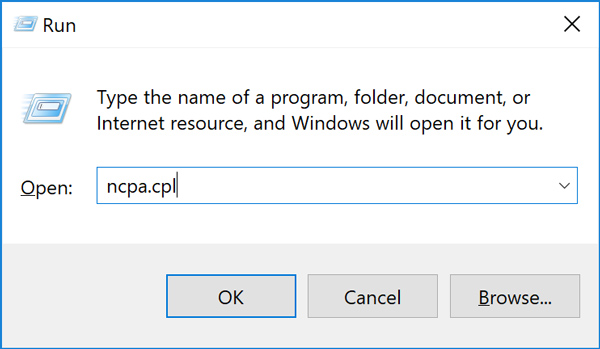
 Купить Wi-Fi Модем Yota + SIM-карта — интернет-магазин Yota
Купить Wi-Fi Модем Yota + SIM-карта — интернет-магазин Yota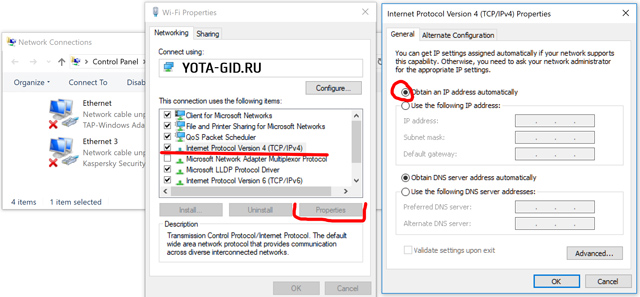
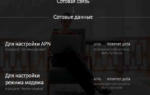 Безлимитный интернет от «Йота»: правила подключения, виды и особенности услуги
Безлимитный интернет от «Йота»: правила подключения, виды и особенности услуги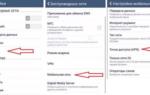 Настройка точки доступа Yota на Android: инструкция
Настройка точки доступа Yota на Android: инструкция
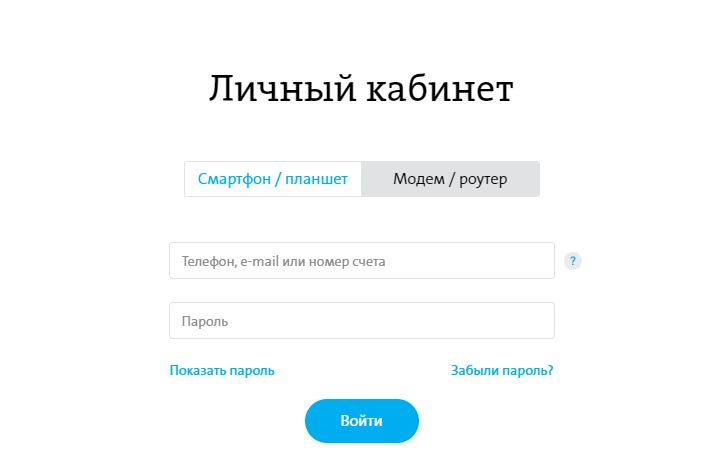
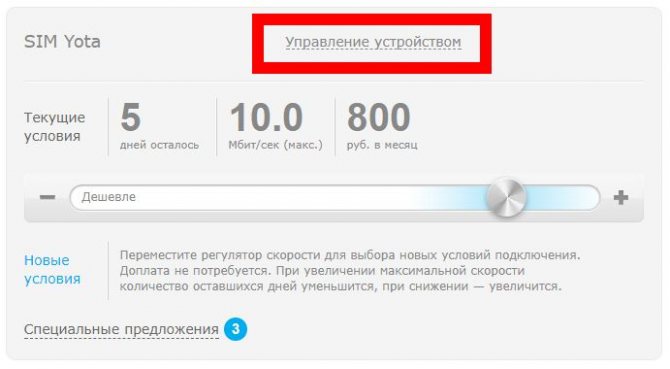
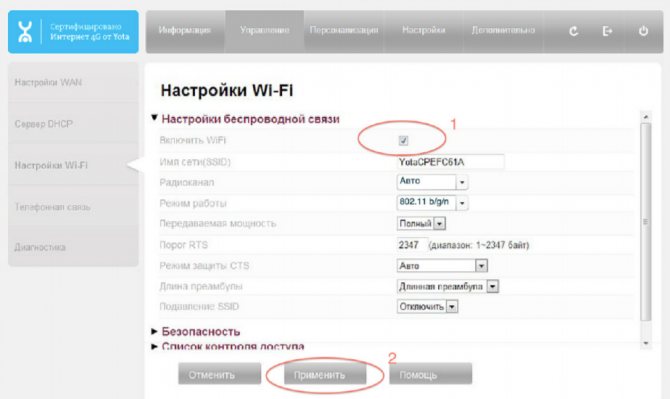
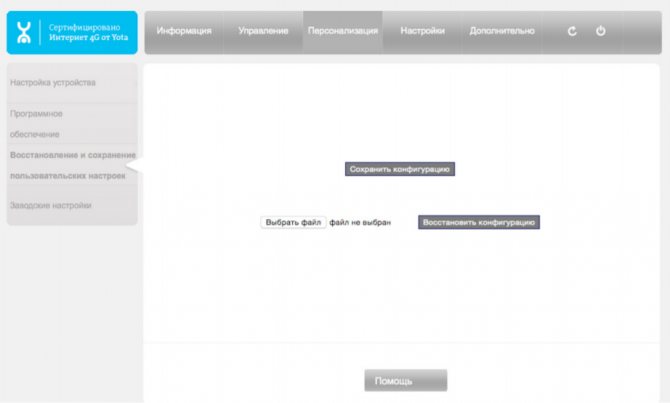
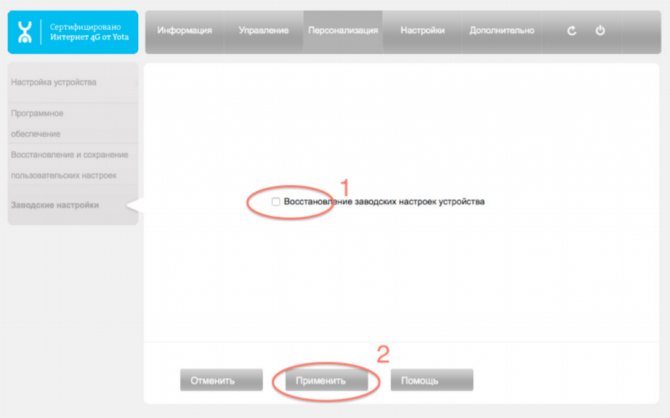
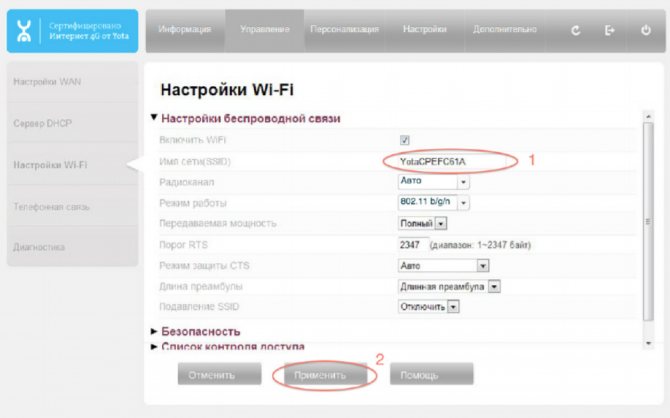
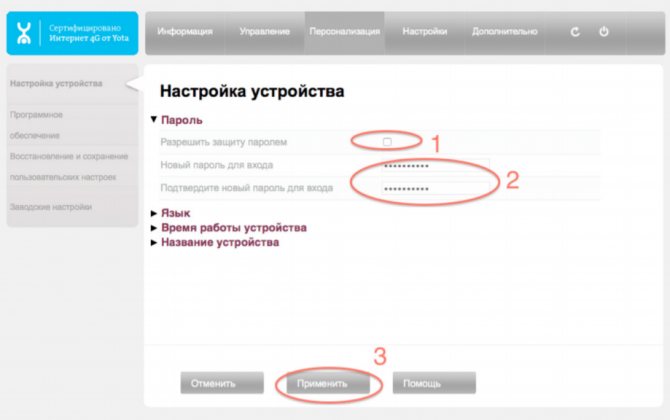
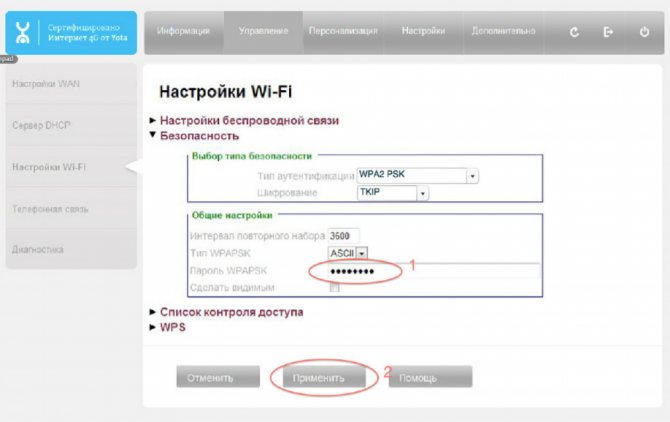

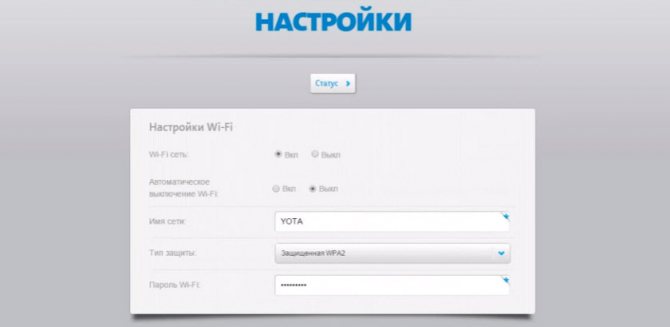
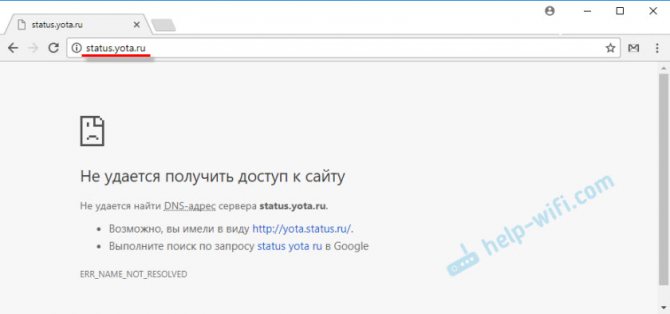
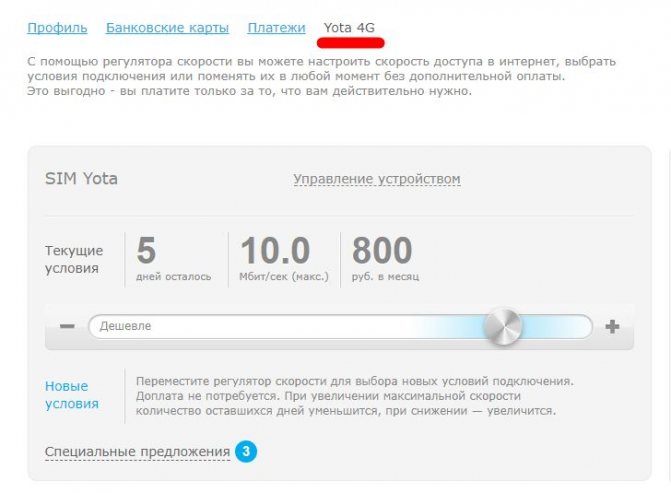
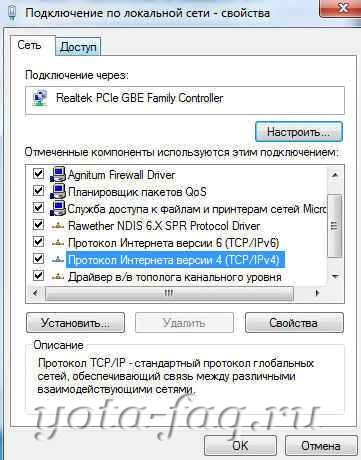







 Как настроить роутер Йота: активация, смена пароля, выбор лучшей модели
Как настроить роутер Йота: активация, смена пароля, выбор лучшей модели Компьютер или ноутбук не видит модем Yota – причины и методы решения проблемы
Компьютер или ноутбук не видит модем Yota – причины и методы решения проблемы Точка доступа Билайн: автоматические настройки APN и GPRS интернета на телефоне
Точка доступа Билайн: автоматические настройки APN и GPRS интернета на телефоне MyPublicWiFi. Точка доступа к интернет. Как настроить точку доступа интернета?
MyPublicWiFi. Точка доступа к интернет. Как настроить точку доступа интернета?